linux下安装Tomcat集群
前面五篇
1-MyEclipse新建单个Maven web工程
2-MyEclipse创建Maven web项目名后缀会有Maven Webapp
3-My Eclipse创建多模块Maven依赖项目
4-从写项目到部署linux服务器全过程-linux(CentOS 6.5)安装篇
5- 从写项目到部署linux服务器全过程-linux固定IP配置篇
6-从写项目到部署linux服务器全过程-linux下安装JDK篇
7-从写项目到部署linux服务器全过程-linux下tomcat的安装篇
前面介绍了linux centos的安装和部分使用,为了给刚入门的程序员多一点发挥空间,这段时间就演示一下,写一写从项目到部署服务器的过程,毕竟些写项目是为了发布部署服务器。本篇主要介绍Linux下tomcat集群的安装,后面几篇文章将会介绍:
——>linux 防火墙端口的配置
——>linux Nginx的安装和简单使用
——>linux 部署java web项目
——>linux 自动化部署项目Jenkins的安装和简单使用
步骤:
主要以截图为主,复杂的操作,会以文字说明。按照步骤一步一步来操作就可以了。
1. 本篇紧跟上一篇讲解(7-从写项目到部署linux服务器全过程-linux下tomcat的安装篇),登陆Linux,进入/usr/local 目录
cd /usr/local #进入目录
ll #查看目录2. 把tomcat复制几份,做集群
cp -r apache-tomcat-7.0.47 tomcat8002 #复制
cp -r apache-tomcat-7.0.47 tomcat8003 #复制
ll #查看多了两个目录tomcat8002,tomcat8003
3.分别修改tomcat8002,tomcat8003端口,(以tomcat8002端口8002为演示,需要修改3处)
vi tomcat8002/conf/server.xml #打开配置文件
按 i 键输入一下信息
把8005修改8025
把8001修改8003
把8009修改8029
编辑之后 按 Esc 键退出编辑状态,接着分别按下 :w q ! 键保存退出
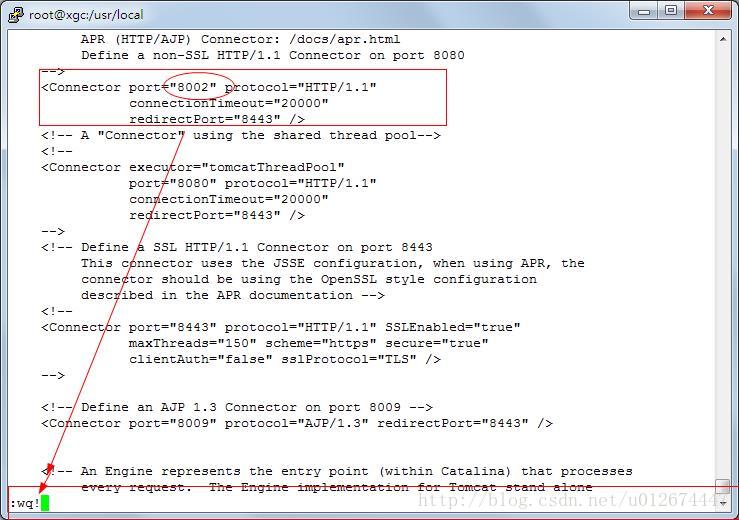
vi tomcat8003/conf/server.xml #打开配置文件
按 i 键输入一下信息
把8001修改8003
编辑之后 按 Esc 键退出编辑状态,接着分别按下 :w q ! 键保存退出
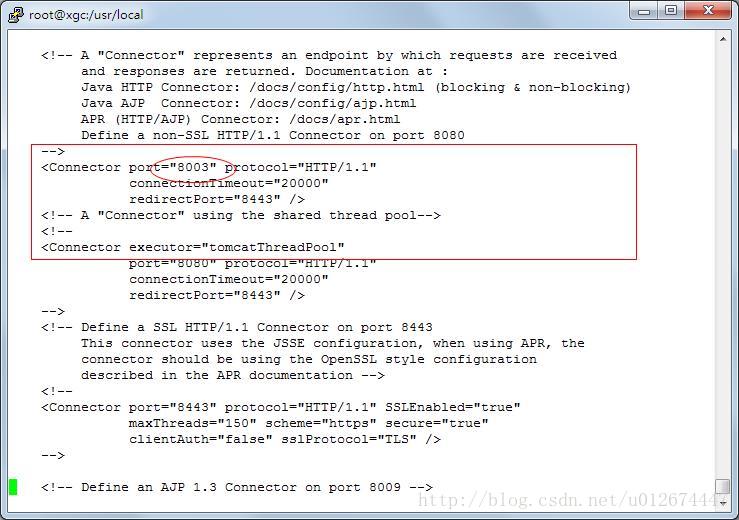
4.分别启动tomcat8002,tomcat8003,集群完成(后期采用Nginx做代理,管理tomcat集群)
cd /usr/local/tomcat8002/bin/
./startup.sh cd /usr/local/tomcat8003/bin/
./startup.sh5. 关闭防火墙
service iptables stop10.打开浏览器访问
http://IP地址:8002/
http://IP地址:8003/
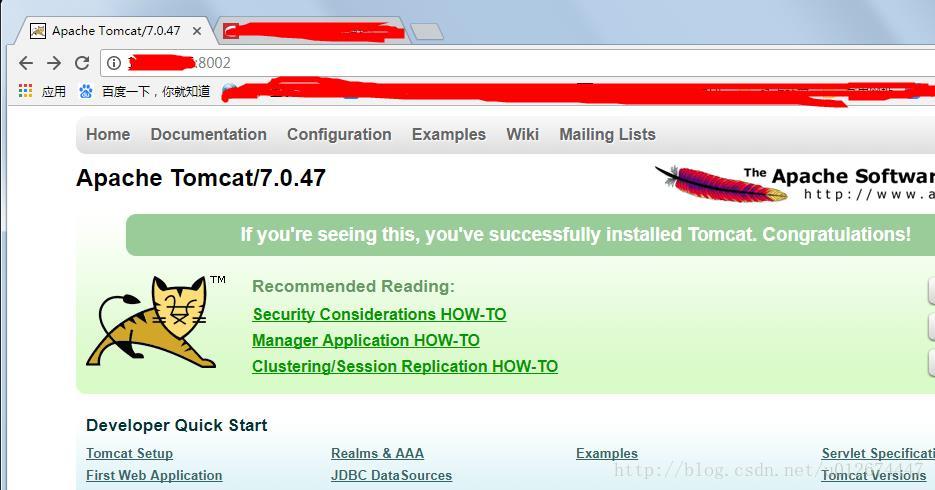









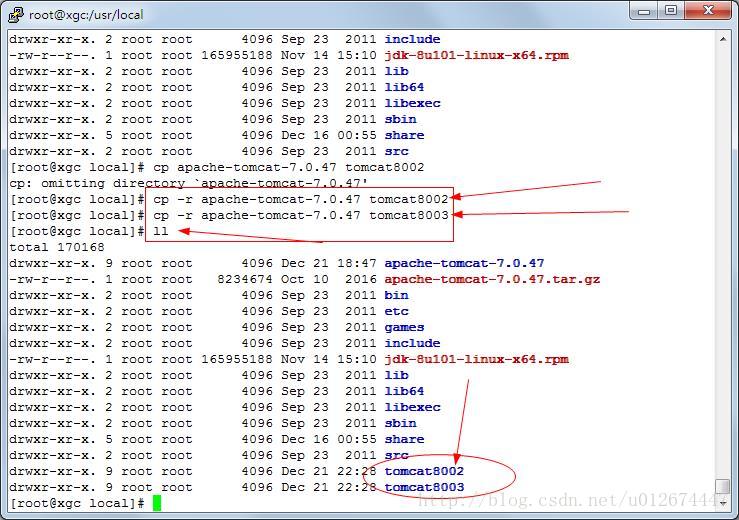
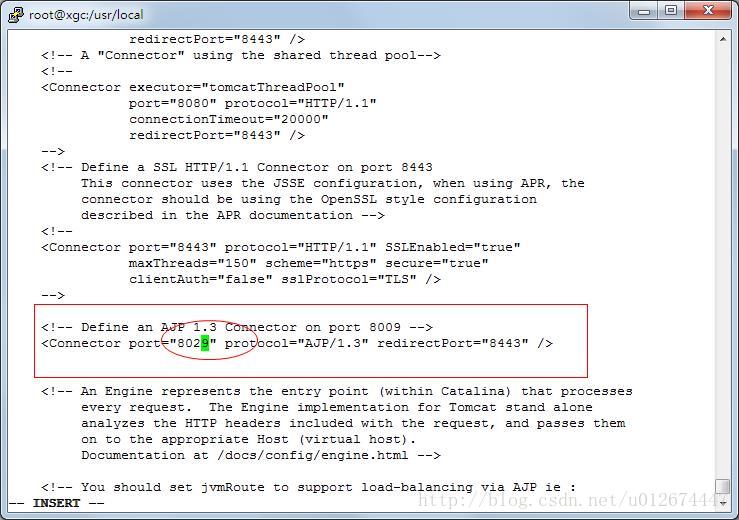
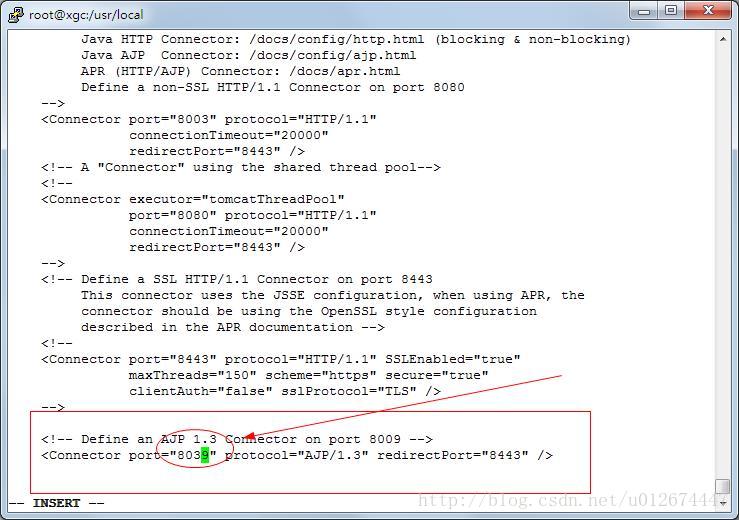
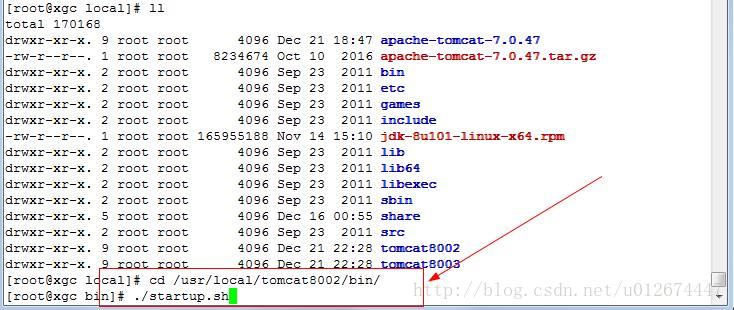
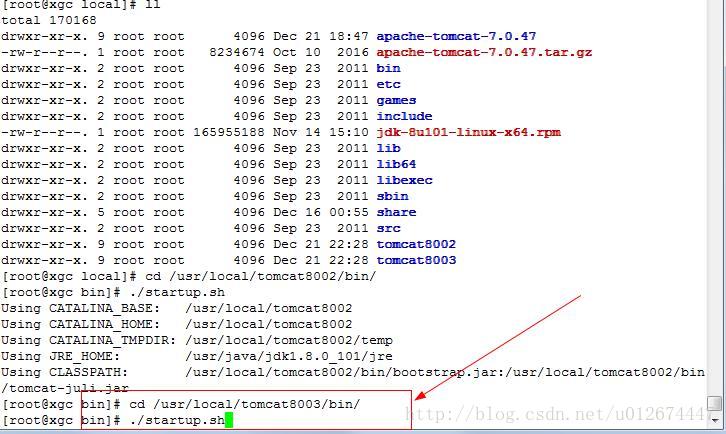
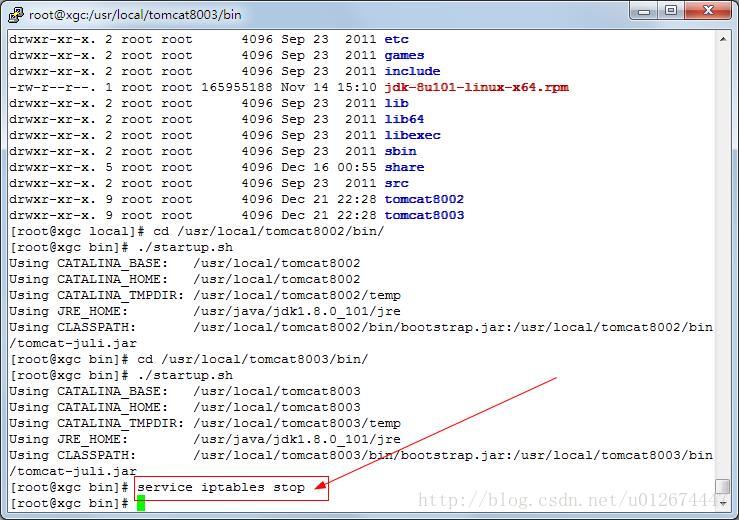
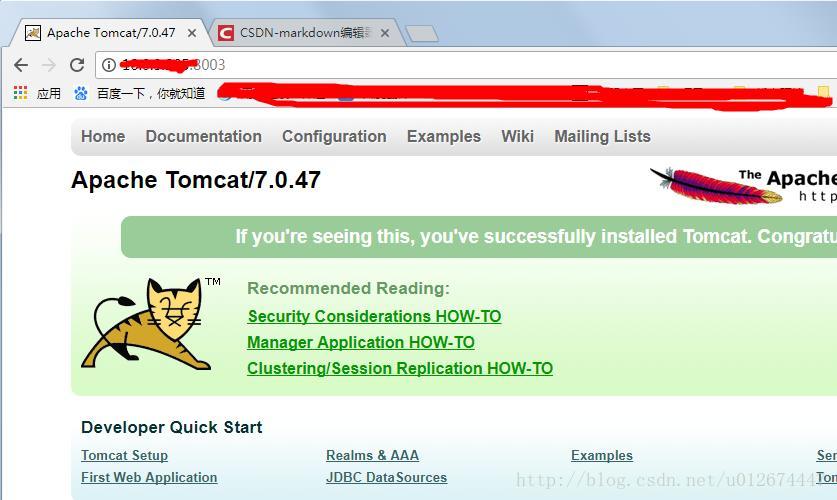













 162
162











 被折叠的 条评论
为什么被折叠?
被折叠的 条评论
为什么被折叠?








